linux服务器安装SonarQube代码检测工具的详细步骤
目录
- 背景
- 注意(重点)
- 步骤
- 1、安装jdk
- 2、安装配置mysql5.7
- 3、安装SonarQube
- 4、配置数据库和SonarQube
- 5、安装中文语音包
背景
最近公司技术大佬同事告知,sonarlint可以用来检测代码是否有问题,并且能将其集成到Jenkins里面。本着好奇的心思来研究了一下,花了点时间将其在linux服务器上搭建完毕,网上可以查到的文章和教程资料并不少,但是很多写的不是很完美,会很容易踩坑,所以这里把本次成功的步骤记录下,并且把安装前注意的点接下来介绍下。
注意(重点)
这里需要注意,任何一个步骤错,都可能会导致服务起不来:
- SonarLint是IDEA的插件,linux服务器上安装的是Sonarqube;
- SonarQube安装之前需要事先安装好java环境和mysql,三者有很强的版本对应关系;
- SonarQube在我写这篇文章时已经迭代到了8.99版本,但是7.8及以下的版本才支持jdk8,如果是7.9及以后版本的,只支持jdk11。这不算什么问题,即使你的环境是jdk8,你想用7.9以上的SonarQube也是可以的,只需要服务器上装个jdk11,让SonarQube指定jdk11就行了;
- SonarQube在7.9版本开始不再支持mysql。 我平时用的mysql更多一些,而且我们的环境也正好是jdk8,所以不难看出,我的当下使用的SonarQube版本肯定是要小于等于7.8了。 我本次使用的各版本的安装包为:jdk-8u221-linux-x64.tar.gz、mysql-5.7.35-el7-x86_64.tar.gz、sonarqube-7.7.zip,这是百度云网盘下载链接。
链接: https://pan.baidu.com/s/1wpj-Q2ausDDc4XVAKJo9IQ?pwd=yxvt
提取码: yxvt
步骤
1、安装jdk
[root@localhost ~]# cd /usr # 将jdk安装包放到/usr下并安装在此[root@localhost usr]# tar -xf jdk-8u221-linux-x64.tar.gz[root@localhost usr]# vim /etc/profile # 输入以下三行环境变量export JAVA_HOME=/usr/jdk1.8.0_221export PATH=$JAVA_HOME/bin:$PATHexport CLASSPATH=.:$JAVA_HOME/lib/dt.jar:$JAVA_HOME/lib/tools.jar[root@localhost usr]# source /etc/profile # 使环境变量配置文件生效[root@localhost usr]# java -version # 弹出下面的三行内容说明jdk安装成功java version "1.8.0_221"Java(TM) SE Runtime Environment (build 1.8.0_221-b11)Java HotSpot(TM) 64-Bit Server VM (build 25.221-b11, mixed mode)
2、安装配置mysql5.7
[root@localhost ~]# cd /usr/local # 本次将mysql安装包放到了/usr/local下并安装在此[root@localhost local]# tar -xf mysql-5.7.35-el7-x86_64.tar.gz[root@localhost local]# mv mysql-5.7.35-el7-x86_64 mysql # 给目录改个简单的名[root@localhost local]# groupadd mysql # 创建个mysql用户组[root@localhost local]# useradd -r -g mysql mysql # 创建个mysql组的用户mysql[root@localhost local]# mkdir -p /data/mysql # 创建个数据库数据目录[root@localhost local]# chown mysql:mysql -R /data/mysql # 将此数据目录的所属主和所属组分配给mysql[root@localhost local]# vim /etc/my.cnf # 只保留以下13行内容,注意这里面的键值对要正确,默认跟着我的操作没问题[mysqld]bind-address=0.0.0.0port=3306user=mysqlbasedir=/usr/local/mysqldatadir=/data/mysqlsocket=/tmp/mysql.socklog-error=/data/mysql/mysql.errpid-file=/data/mysql/mysql.pid#character configcharacter_set_server=utf8mb4symbolic-links=0explicit_defaults_for_timestamp=true[root@localhost local]# cd /usr/local/mysql/bin/[root@localhost bin]# ./mysqld --defaults-file=/etc/my.cnf --basedir=/usr/local/mysql/ --datadir=/data/mysql/ --user=mysql --initialize[root@localhost bin]# cat /data/mysql/mysql.err # 页面输出内容最后一行查看并记下来数据库初始密码[root@localhost bin]# ln -s /usr/local/mysql/bin/mysql /usr/bin # 创建mysql短链接方便启动[root@localhost bin]# cp /usr/local/mysql/support-files/mysql.server /etc/init.d/mysql[root@localhost bin]# service mysql start # 启动mysql,会有成功的提示[root@localhost bin]# ps -ef|grep mysql # 查得到mysql进程说明启动成功[root@localhost bin]# mysql -u root -p # 登录mysql,交互式输入上面看到的初始密码
mysql> SET PASSWORD = PASSWORD("123456"); # 更新密码,这里更新的123456,根据自己需要更新 mysql> ALTER USER "root"@"localhost" PASSWORD EXPIRE NEVER; # 设置root密码永不过期mysql> FLUSH PRIVILEGES; # 刷新mysql> use mysql # 访问mysql库,设置可以远程登录mysql> update user set host = "%" where user = "root"; # 使root能在任何host访问mysql> FLUSH PRIVILEGES; # 刷新完毕后,可以使用Navicat远程登录mysql,我这里为了方便就执行了3、安装SonarQube
[root@localhost ~]# yum -y install unzip[root@localhost ~]# mkdir /home/software # 本次将SonarQube放到了该目录下,并安装在此[root@localhost ~]# cd /home/software[root@localhost software]# unzip sonarqube-7.7.zip[root@localhost software]# cd sonarqube-7.7/bin/linux-x86-64/
这时候如果我们启动SonarQube可以发现是无法启动成功的,因为SonarQube里面包含了ElasticSearch插件,而Elasticsearch插件我们知道使用root用户无法启动的,所以SonarQube也不能使用root启动,使用root启动,该服务会马上自动关掉。
[root@localhost ~]# useradd conan# 新建个用户conan[root@localhost ~]# chown -R conan:conan /home/software/sonarqube-7.7[root@localhost ~]# su - conan# 切换为用户conan[conan@localhost ~]$ cd /home/software/sonarqube-7.7/bin/linux-x86-64/[conan@localhost linux-x86-64]$ ./sonar.sh start # 使用conan启动服务[root@localhost ~]# ss -ntulp | grep 9000 # 可以查到SonarQube已经启动成功
这时候我们已经可以使用浏览器访问SonarQube的web页面了。
SonarQube地址:http://服务器ip:9000/在右上角有login选项,账号密码默认都是admin。
4、配置数据库和SonarQube
在数据里面创建新库sonar,创建用户sonar。
mysql> CREATE DATABASE sonar CHARACTER SET utf8 COLLATE utf8_general_ci;mysql> CREATE USER "sonar" IDENTIFIED BY "sonar";mysql> GRANT ALL ON sonar.* TO "sonar"@"%" IDENTIFIED BY "123456";mysql> GRANT ALL ON sonar.* TO "sonar"@"localhost" IDENTIFIED BY "123456";mysql> FLUSH PRIVILEGES;
修改SonarQube的配置文件
[root@localhost ~]# vim /home/software/sonarqube-7.7/conf/sonar.properties # 写入以下8行sonar.jdbc.username=sonarsonar.jdbc.password=123456sonar.jdbc.url=jdbc:mysql://192.168.0.149:3306/sonar?useUnicode=true&characterEncoding=utf8&rewriteBatchedStatements=true&useConfigs=maxPerformance&useSSL=falsesonar.path.data=/home/software/sonarqube-7.7/data sonar.path.temp=/home/software/sonarqube-7.7/tempsonar.web.host=192.168.0.149sonar.web.port=9000sonar.web.context=/sonar[root@localhost ~]# su - conan# 切换为用户conan[conan@localhost ~]$ cd /home/software/sonarqube-7.7/bin/linux-x86-64/[conan@localhost linux-x86-64]$ ./sonar.sh restart # 使用conan重启服务
这个时候我们访问: http://服务器ip:9000/sonar 可以登录页面。
5、安装中文语音包
使用默认的账号密码 admin 可以 login,然后我们搜索 chinese 可以看到中文包,但是安装的话是安装不了的,因为中文包也有版本,需要和 SonarQube 版本对应,而在这里的web页面安装的中文包的版本是最新的版本,写着“Support SonarQube 9.5”,所以安装的话和我们的 SonarQube 不匹配会报错。(下图是已经安装过的对应版本的截图)。
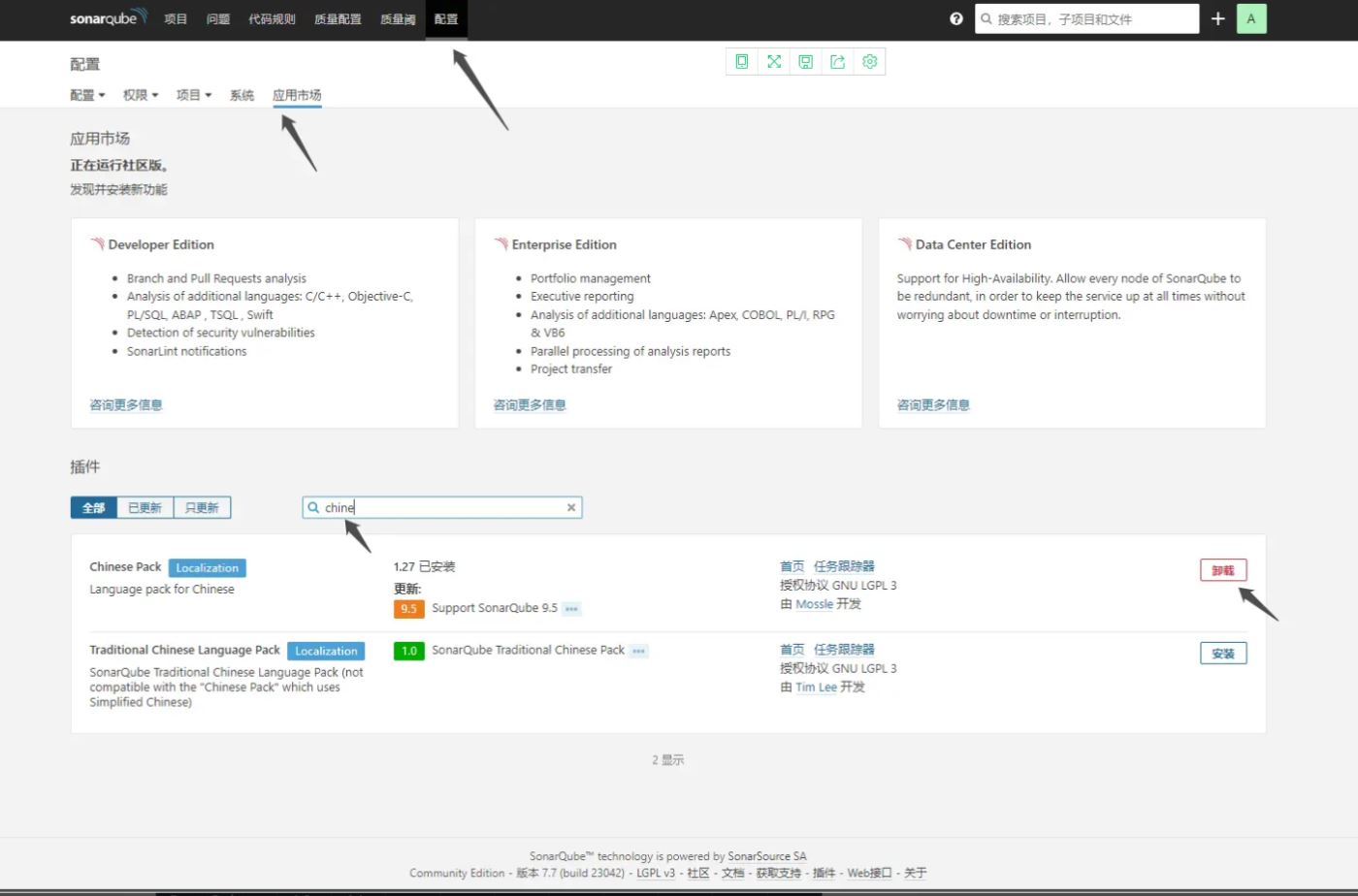
这就需要我们去网上找中文包:github.com/xuhuisheng/…在该页面可以看到版本对应关系:即本次 7.7版本的SonarQube 对应的是 1.27 的中文安装包。
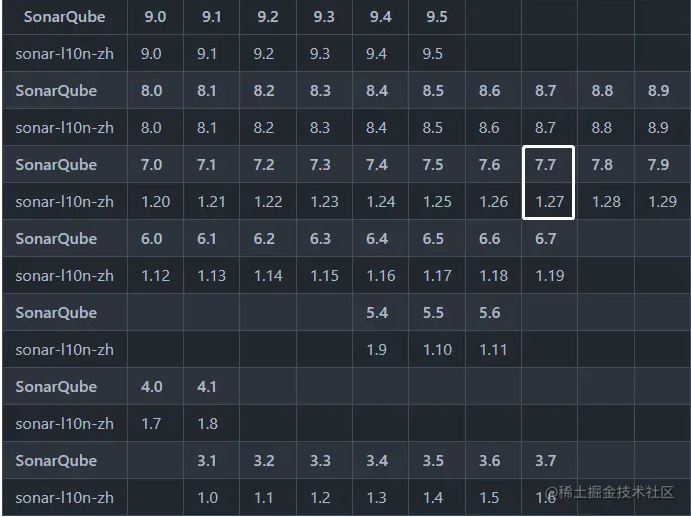
所以我们下载去历史提交找到对应的jar包:Releases · xuhuisheng/sonar-l10n-zh (github.com)本次是:sonar-l10n-zh-plugin-1.27.jar
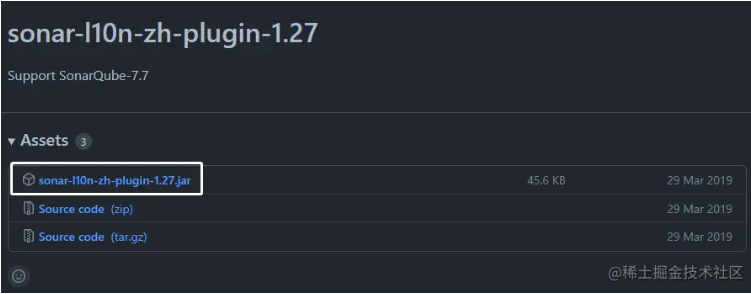
然后将其放到SonarQube的插件目录内:
[root@localhost ~]# mv sonar-l10n-zh-plugin-1.27.jar /home/software/sonarqube-7.7/extensions/plugins[root@localhost ~]# su - conan# 切换为用户conan[conan@localhost ~]$ cd /home/software/sonarqube-7.7/bin/linux-x86-64/[conan@localhost linux-x86-64]$ ./sonar.sh restart # 使用conan重启服务
最后我们访问http://服务器ip:9000/sonar就可以看到中文页面了。
到此这篇关于linux服务器安装SonarQube代码检测工具的文章就介绍到这了,更多相关linux服务器安装SonarQube内容请搜索以前的文章或继续浏览下面的相关文章希望大家以后多多支持!
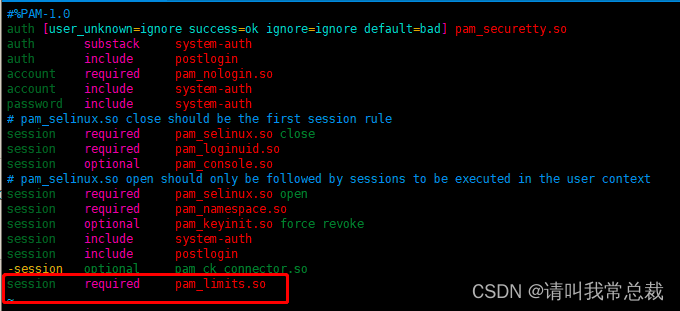
 网公网安备
网公网安备